Cum se face copie de rezervă a stocului complet sau a ROM-ului personalizat utilizând recuperarea TWRP
Sfaturi și Trucuri Pentru Android / / August 05, 2021
În acest tutorial, vom schița pașii pentru a face o copie de rezervă completă a stocului sau a ROM-ului personalizat utilizând TWRP Recovery. Unul dintre cele mai mari avantaje de a avea un sistem de operare open-source, cum ar fi Android, se spune că este oceanul personalizărilor. Utilizatorii obișnuiți se îndreaptă către Magazin Play și încearcă diferite tipuri de teme, pachete de pictograme și lansatoare personalizate. Dar, ca să fim sinceri, acesta este doar vârful aisbergului. Există o mulțime de alte funcționalități avansate care ar putea fi efectuate pe dispozitivul dvs.
Există doar o singură restricție pusă în aplicare de către producătorul smartphone-ului dvs. și acesta este un bootloader blocat. După ce ați ocolit această restricție, ați deschis literalmente porțile către plin de personalizări. De exemplu, puteți instala un sistem de operare complet nou bazat pe Android sub formă de ROM-uri personalizate. În mod similar, posibilitatea de a bloca ZIP-uri, IMG-uri și alte astfel de fișiere devine, de asemenea, o posibilitate. Să nu uit de tonele de
Module Magisk, Cadre Xposed, și Teme de substrat, și sunteți în plăcere.De asemenea, veți fi în măsură să obțineți privilegii administrative și să efectuați modificări la nivel de sistem. Acest lucru este posibil prin înrădăcinarea dispozitivului Magisk. Dar, deși toate acestea sună bine pe hârtie, există destul de multe riscuri asociate cu aceste personalizări. Riscurile ca lucrurile să meargă spre sud și dispozitivul dvs. să ajungă într-un bootloop sau starea de cărămidă este mereu acolo. Prin urmare, înainte de a începe această călătorie, în primul rând trebuie să aveți o copie de rezervă completă a stocului sau a ROM-ului personalizat utilizând TWRP Recovery. În acest ghid, vă vom ajuta să realizați exact acest lucru. Fără alte îndemnuri, iată setul de instrucțiuni necesare.
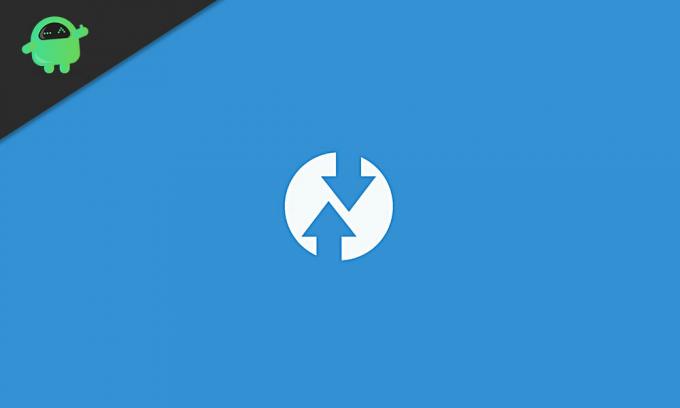
Cuprins
- 1 Nevoia unui backup TWRP al ROM-ului personalizat / stoc
-
2 Cum se face copie de rezervă a stocului complet sau a ROM-ului personalizat utilizând TWRP Recovery
- 2.1 Cerințe
- 2.2 PASUL 1: Porniți dispozitivul în TWRP Recovery
- 2.3 Pasul 2: Crearea copiei de rezervă TWRP
- 2.4 PASUL 3: Restaurarea copiei de rezervă
Nevoia unui backup TWRP al ROM-ului personalizat / stoc
Fiecare dispozitiv Android vine cu un Backup și restaurare funcționalitate pregătită în meniul Setări. Deci, de ce ar trebui să faceți o rută ușor complicată a unei copii de rezervă printr-o recuperare personalizată? Ei bine, există o mulțime de motive pentru care ar trebui să alegeți backupul TWRP, mai degrabă decât backupul implicit al dispozitivului. Pentru început, acesta din urmă creează pur și simplu o copie de siguranță a datelor și a unor setări ale dispozitivului, și asta este. Copia de rezervă TWRP, pe de altă parte, face o copie de rezervă a tuturor partițiilor dispozitivului.

Acestea includ Imagine furnizor, Imagine sistem, Date, Boot, Meta Date, EFS, Persists, Misc și alte astfel de partiții. Una peste alta, backupul creat de TWRP este o copie de rezervă a dispozitivului, incluzând fiecare bit de date. Există un alt motiv și mai important pentru care ar trebui să creăm o copie de rezervă prin recuperarea TWRP și nu opțiunea de stoc. Cea mai mare problemă cu ultima este că ați putea accesa această funcție de backup și restaurare numai atunci când dispozitivul dvs. este în stare de funcționare adecvată.
Din păcate, nu este întotdeauna cazul. Cel mai adesea, în timp ce efectuați modificările menționate anterior, există o mare șansă ca dispozitivul dvs. să fie blocat sau într-o stare bootloop. Dacă se întâmplă acest lucru, funcția de rezervă a stocului nu va fi de niciun folos. Cu toate acestea, dacă ați putea accesa TWRP Recovery, atunci ați putea accesa cu ușurință copia de rezervă creată prin aceasta și, prin urmare, să o restaurați cu ușurință. Din toate aceste motive, utilizatorii merg imediat pentru backupul TWRP, indiferent dacă sunt pe un ROM stoc sau pe un ROM personalizat.
Cum se face copie de rezervă a stocului complet sau a ROM-ului personalizat utilizând TWRP Recovery
Deci, acum, când sunteți conștienți de avantajele backup-ului TWRP, iată instrucțiunile necesare despre cum să creați același lucru. Funcția este cunoscută sub numele de Nandroid Backup iar pașii sunt aceiași pentru crearea unui ROM personalizat sau o copie de rezervă ROM stoc sunt aceiași. Există doar câteva cerințe pe care dispozitivul dvs. trebuie să le califice. Odată ce dispozitivul dvs. îndeplinește aceste criterii, puteți continua pașii de instrucțiuni.
Cerințe
- În primul rând, bootloaderul dispozitivului dvs. ar trebui să fie deblocat. Puteți consulta ghidul nostru despre cum să faceți acest lucru deblocați bootloader-ul pe orice dispozitiv Android prin Fastboot.
- La fel, ar trebui să aibă și Recuperare TWRP instalat. Dacă nu este cazul, consultați ghidul nostru despre cum să faceți acest lucru instalați TWRP Recovery pe orice dispozitiv Android.
Asta e. Acum continuați cu pașii pentru a face backup de stoc complet sau ROM personalizat utilizând TWRP Recovery. Asigurați-vă că dispozitivul dvs. are instalat în prezent sistemul de operare menționat, pe care sunteți pe cale să faceți o copie de rezervă.
PASUL 1: Porniți dispozitivul în TWRP Recovery
- Pentru început, va trebui să porniți dispozitivul la recuperarea TWRP. Dacă cunoașteți combinațiile de taste hardware pentru același bine și bine. Dacă nu, mai sunt câteva cerințe pe care ar trebui să le îndeplinești. În primul rând, activați Depanarea USB pe dispozitiv. Pentru aceasta, accesați Setări> Despre telefon> apăsați pe numărul de construcție de 7 ori> Reveniți la Setări> Sistem> Avansat> Opțiuni pentru dezvoltatori> Activați comutarea de depanare USB.

- În continuare, descărcați și instalați fișierul Instrumente pentru platforma SDK Android pe computer.
- Acum conectați dispozitivul la computer prin cablu USB.
- Accesați folderul instrumente platformă, tastați CMD în bara de adrese și apăsați Enter. Aceasta va lansa promptul de comandă.
- Executați comanda de mai jos pentru a porni dispozitivul în TWRP Recovery. Ați putea consulta, de asemenea, ghidul nostru detaliat pe Cum să porniți în recuperare pe orice dispozitiv Android [stoc și personalizat]
recuperare adb reboot
- Dispozitivul dvs. ar trebui acum să fie pornit în TWRP Recovery. Acum continuați cu pașii de mai jos pentru a crea o ROM personalizată sau o copie de rezervă ROM stocată prin TWRP Recovery.
Pasul 2: Crearea copiei de rezervă TWRP
Dacă sunteți pe punctul de a crea o copie de rezervă a întregului dispozitiv, inclusiv stocarea internă, atunci veți avea nevoie de destul spațiu de stocare gratuit. În acest sens, puteți utiliza un card de memorie sau un Pen Drive prin cablu OTG. Dacă continuați cu acesta din urmă, asigurați-vă că ați montat mai întâi Pen Drive pe dispozitivul dvs. prin opțiunea de montare TWRP. Apoi, puteți continua cu pașii de mai jos:
- În meniul principal TWRP, atingeți opțiunea Backup.
- Apoi apăsați pe Selectare stocare și selectați stocare internă, Micro SD sau USB OTG, în funcție de nevoile dvs. și apăsați OK.
- Apoi, selectați partițiile pentru care trebuie să aveți o copie de rezervă. este foarte recomandat să selectați toate partițiile. De asemenea, puteți să apăsați pe cuvântul cheie Generare automată și să dați un nume acestei copii de rezervă (opțional).

- În cele din urmă, efectuați o glisare dreaptă peste butonul Glisare către copie de rezervă și așteptați finalizarea procesului. Întregul proces durează în general 10-15 minute, în funcție de numărul de partiții selectate și de datele din fiecare dintre aceste partiții.
- Odată ce procesul a fost finalizat cu succes, ar trebui să obțineți un
mesaj. După aceasta, ați putea accesa sistemul Reboot pentru a porni dispozitivul pe sistemul de operare.
PASUL 3: Restaurarea copiei de rezervă
Ca și când doriți să restaurați această copie de rezervă Nandroid din orice motiv, urmați pașii de mai jos.
- În primul rând, porniți dispozitivul în TWRP Recovery. Dacă nu vă puteți accesa dispozitivul, atunci nu veți putea activa Depanarea USB și, prin urmare, executați comanda de recuperare adb reboot. În acest caz, va trebui să porniți dispozitivul în TWRP Recovery numai prin combinațiile de taste hardware.
- Odată ce dispozitivul dvs. este pornit în TWRP, conectați suportul de stocare care deține backupul Nandroid. Dacă utilizați Pen Drive prin cablu OTG, asigurați-vă că îl montați prin opțiunea Mount a TWRP.
- Apoi, treceți la opțiunea Restaurare și atingeți butonul Selectare stocare situat în partea stângă jos. Selectați spațiul de stocare care deține copie de rezervă și apăsați OK.

- Apoi selectați numele pachetului care trebuie restaurat. Asigurați-vă că sunt selectate toate partițiile din acel pachet.
- În cele din urmă efectuați o glisare dreaptă pe butonul Glisați pentru a restabili și așteptați finalizarea procesului. Din nou, întregul proces va dura ceva timp, în funcție de dimensiunea pachetului și de partițiile care au fost restaurate.
- După ce ați terminat, apăsați butonul Reboot System pentru a reporni dispozitivul pe sistemul de operare tocmai restaurat.
Aia este. Aceștia au fost toți pașii necesari pentru a crea o copie de rezervă a stocului sau a ROM-ului personalizat utilizând TWRP Recovery. De asemenea, am prezentat pașii pentru a restabili această copie de rezervă. Dacă aveți îndoieli cu privire la pașii de mai sus, anunțați-ne în comentarii. Completând, iată câteva Sfaturi și trucuri pentru iPhone, Sfaturi și trucuri pentru PC, și Sfaturi și trucuri pentru Android pe care ar trebui să o verifici și tu.

![Descărcați MIUI 10.2.13.0 Global Stable ROM pentru Redmi Go [V10.2.13.0.OCLMIXM]](/f/d07e86e98db75bc6bd9eb0da73ba98f3.jpg?width=288&height=384)

